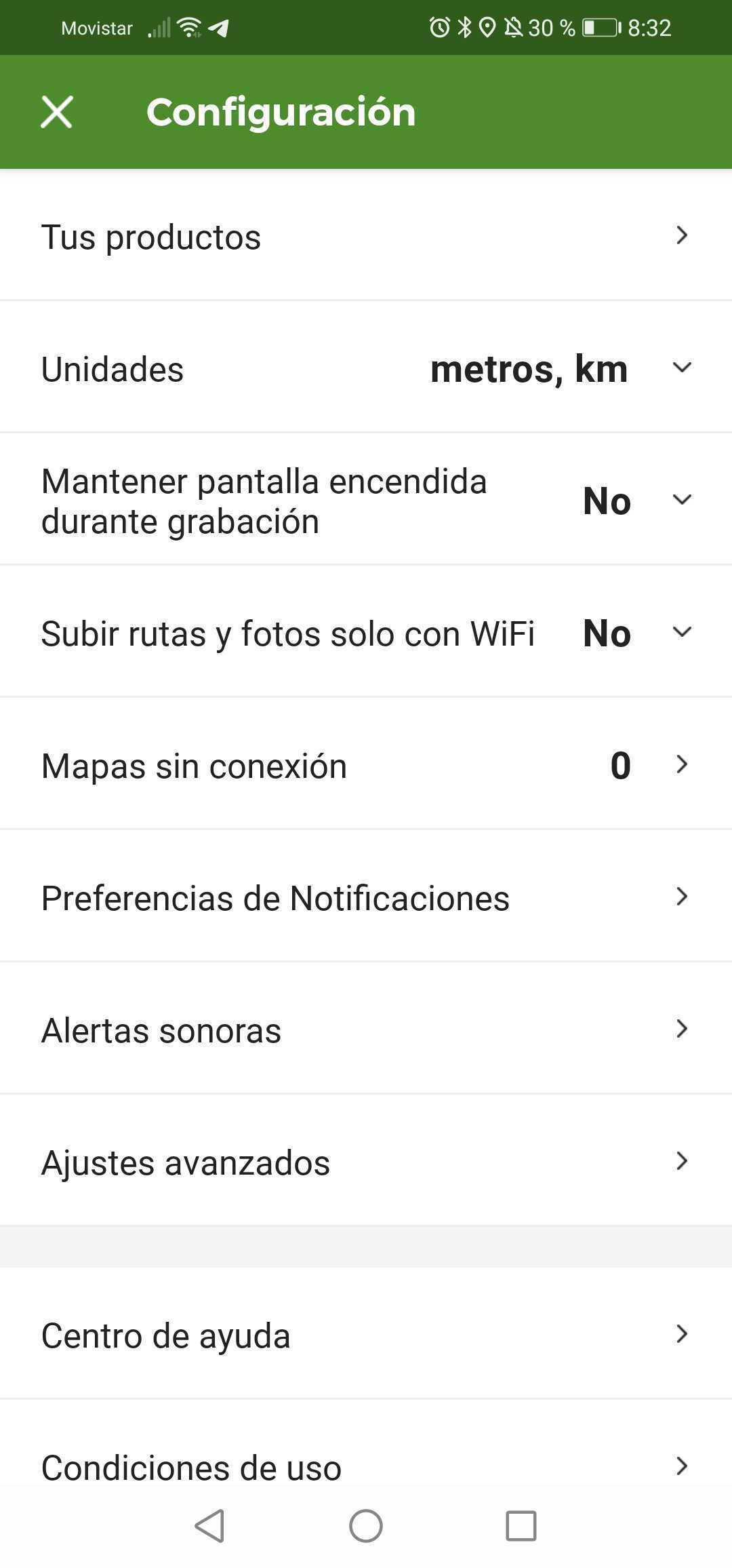Wikiloc
| Sitio: | Plataforma de aprendizaje KZgunea |
| Curso: | Mantente activo con Google Fit y Wikiloc |
| Libro: | Wikiloc |
| Imprimido por: | Invitado |
| Día: | domingo, 28 de abril de 2024, 20:32 |
1. Descripción de Wikiloc
Wikiloc es una aplicación gratuita en la cual se pueden almacenar y compartir rutas al aire libre georreferenciadas (especialmente con GPS) y puntos de interés (waypoints) de todo el mundo. Las rutas pertenecen a distintas categorías según el desplazamiento destacando senderismo, ciclismo y multitud de actividades más. Wikiloc está disponible en varios idiomas. Las rutas se muestran sobre mapas de Google Maps, OpenStreetMap y otros cartográficos.
Las funciones más importantes de Wikiloc son las siguientes:
- Descubrir rutas: En función del lugar que elijas podrás descubrir numerosas rutas que pueden ser de tu interés. Hay rutas para todo tipo de actividades (bicicleta, senderismo, kayak...).
- Grabar tus rutas: puedes grabar tus propias rutas y subirlas a Wikiloc. Además, las puedes acompañar de fotos o puntos de interés, así mismo, puedes ver los kilómetros y los desniveles. Esas rutas podrán ser utilizadas por otros usuarios.
- Seguimiento en vivo: es un servicio que requiere de pago, sirve para que te tengan localizado en cada momento y necesitas conexión a Internet.
- Compartir rutas: La rutas las puedes compartir por diferentes redes sociales (Facebook o Twitter).
- Mapas offline gratuitos: Puedes descargarte diferentes tipos de mapas de manera gratuita que te pueden ser de gran utilidad y, además, no necesitas Internet para visualizarlos.
¿Cómo funciona Wikiloc?
- Si tienes un GPS: Puedes descargar directamente los tracks de las rutas que te gustan y guardarlas en tu dispositivo.
- Si no tienes GPS: En la web puedes encontrar rutas que sean de tu interés. Además, encontrarás la siguiente información: dónde empezar, dónde aparcar, cuántos kilómetros realizar, si la ruta es circular o es de ida y vuelta, etc.
- Si tienes un Smartphone: Gracias a la app de Wikiloc tu móvil se puede convertir en un GPS.
2. Instalar Wikiloc
Para instalarla en nuestro dispositivo Android:
- Accedemos a Play Store.
- En la barra de búsqueda buscamos Wikiloc.
- Una vez localizada, pulsamos el botón Instalar.
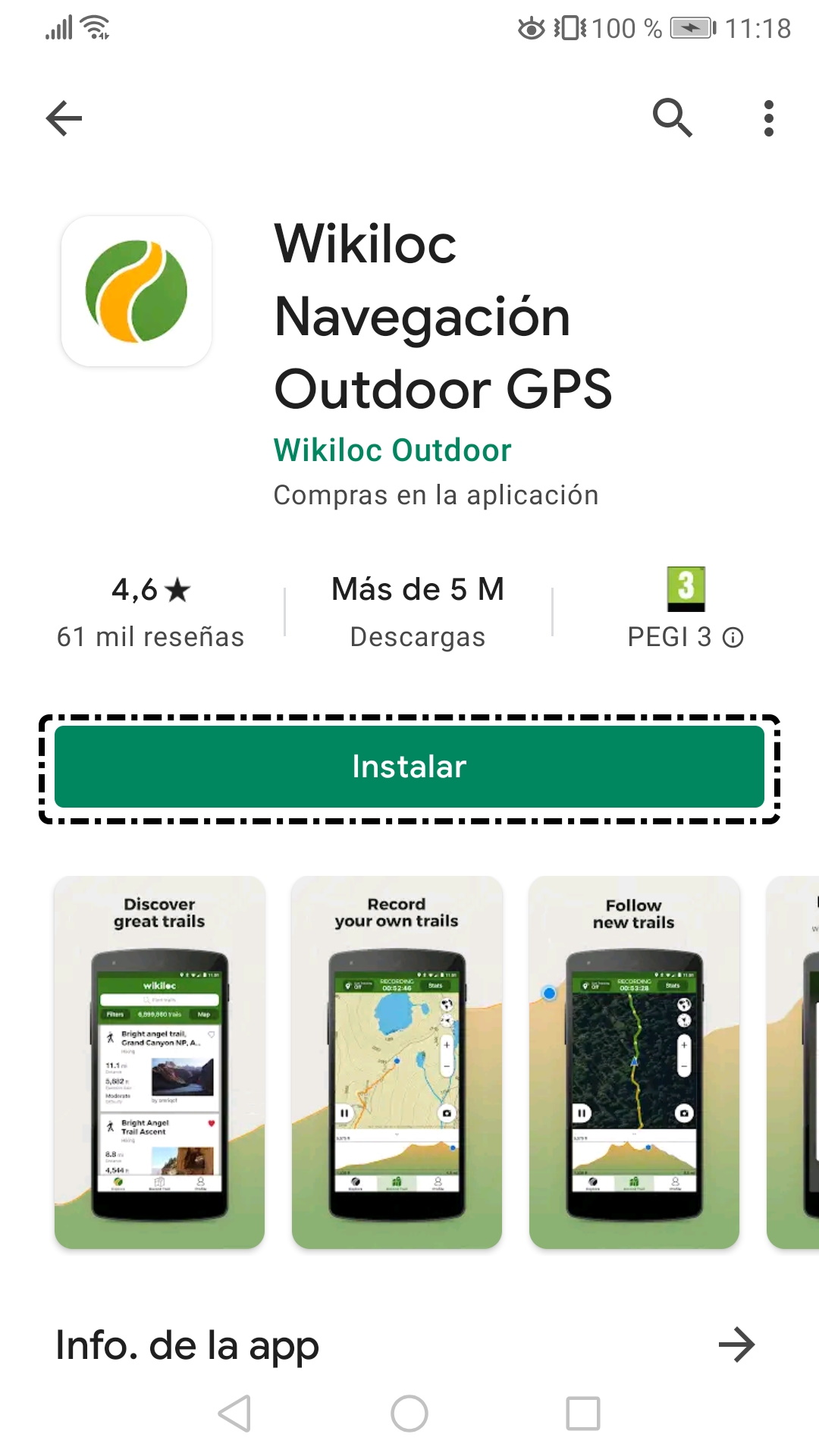
Se instalará un nuevo icono en el escritorio de nuestro dispositivo para acceder a la aplicación.
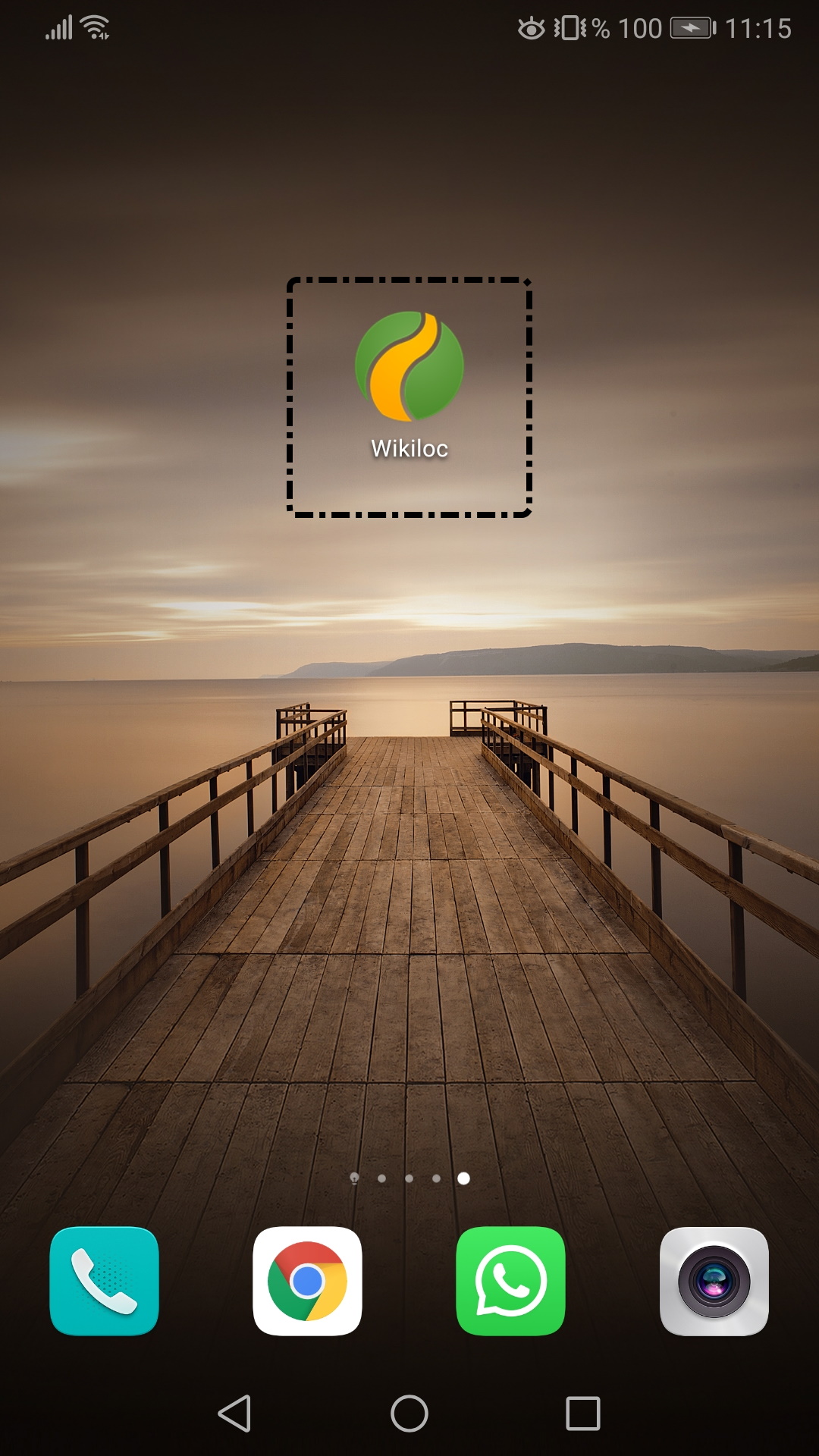
3. Wikiloc en tu Smartphone
¿Cómo funciona?
Para utilizar la aplicación es necesario registrarse, pedirá un correo electrónico, nombre y contraseña al acceder por primera vez.
Menú
Este menú está compuesto por 5 opciones:
- Grabar Ruta.
- Explora.
- Perfil.
- Seguimiento en vivo.
- Mapas sin conexión.
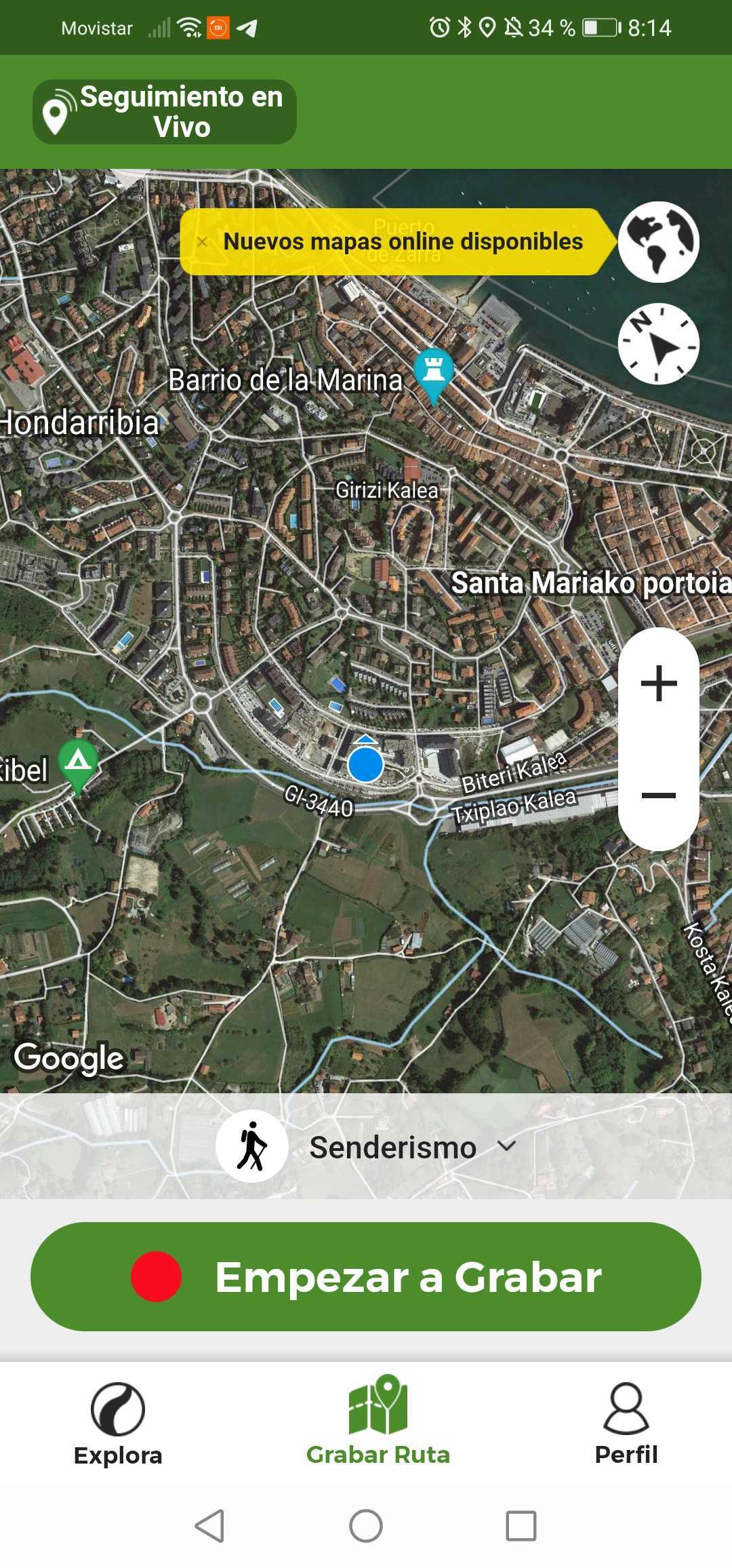
3.1. Explorar ruta
Explora
En este apartado, podemos buscar rutas de otras personas, en la actualidad tenemos más de 30 millones de rutas a disposición de los usuarios.
La pantalla de Explora es el espacio principal para buscar y encontrar las rutas. Para ello pinchamos dentro del campo Encuentra rutas.
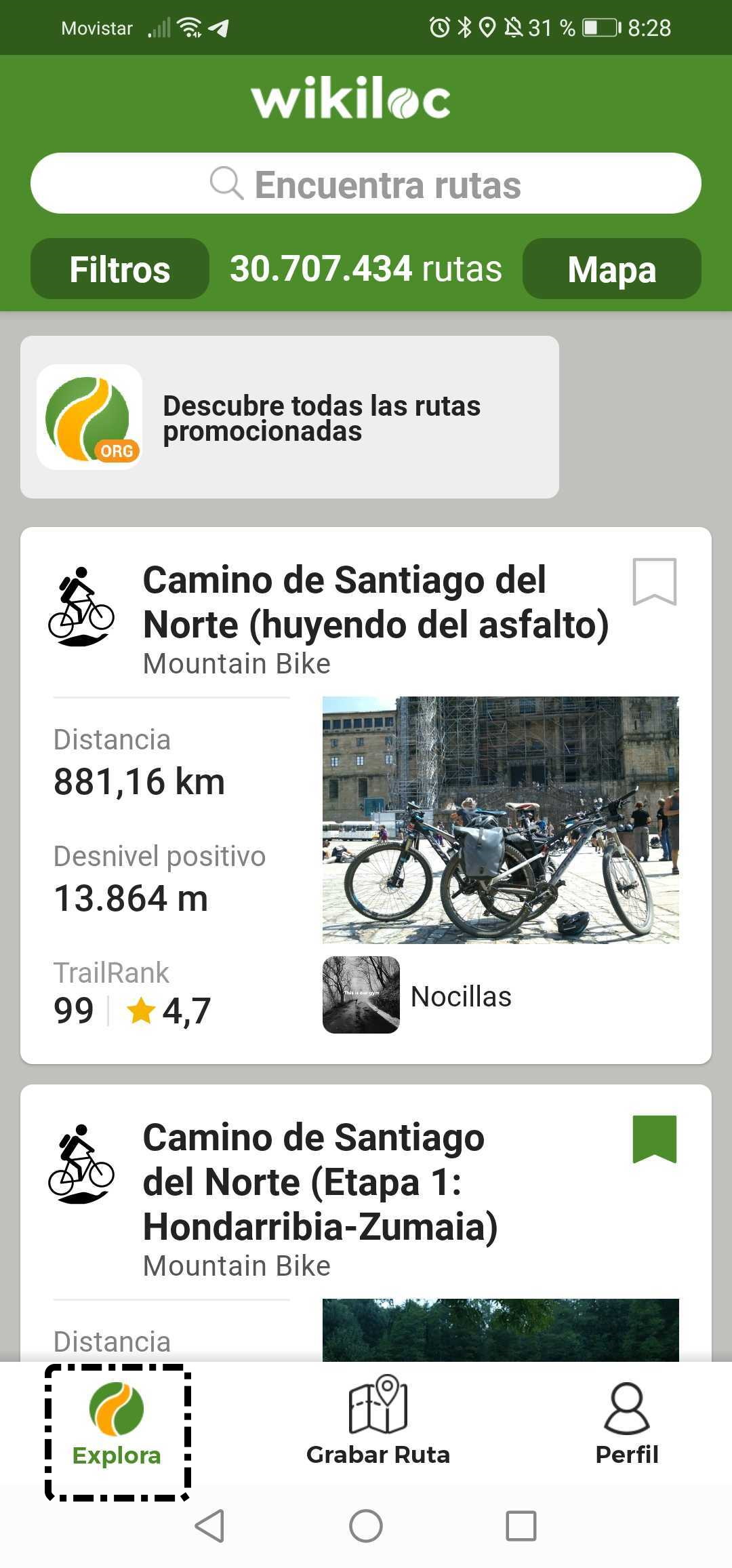
Tenemos la posibilidad de buscar rutas cercanas al lugar donde me encuentro o poniendo el lugar de donde quiero buscar rutas. Desde hace poco existe la posibilidad de abrir rutas a través de un código QR (cada ruta le corresponde un código).
Al pulsar en Filtros vemos todas las rutas que se adecuan a nuestros criterios. Se puede filtrar por tipo de actividad, distancia, desnivel positivo, dificultad o rutas circulares.
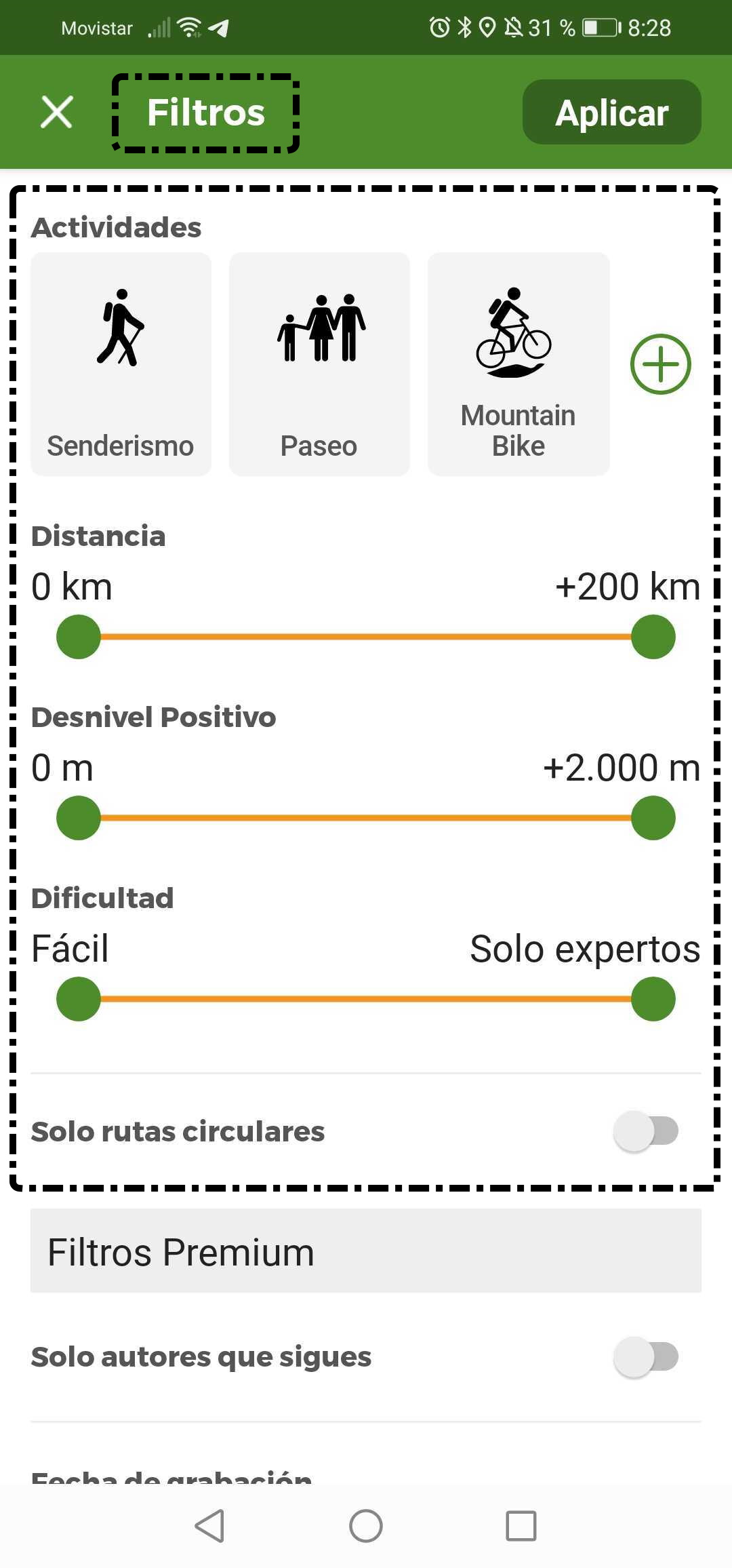
Si pulsamos en Listado, vemos las diferentes rutas que hay alrededor nuestro. El pulsar en una de ellas vemos el itinerario y los detalles de la ruta.
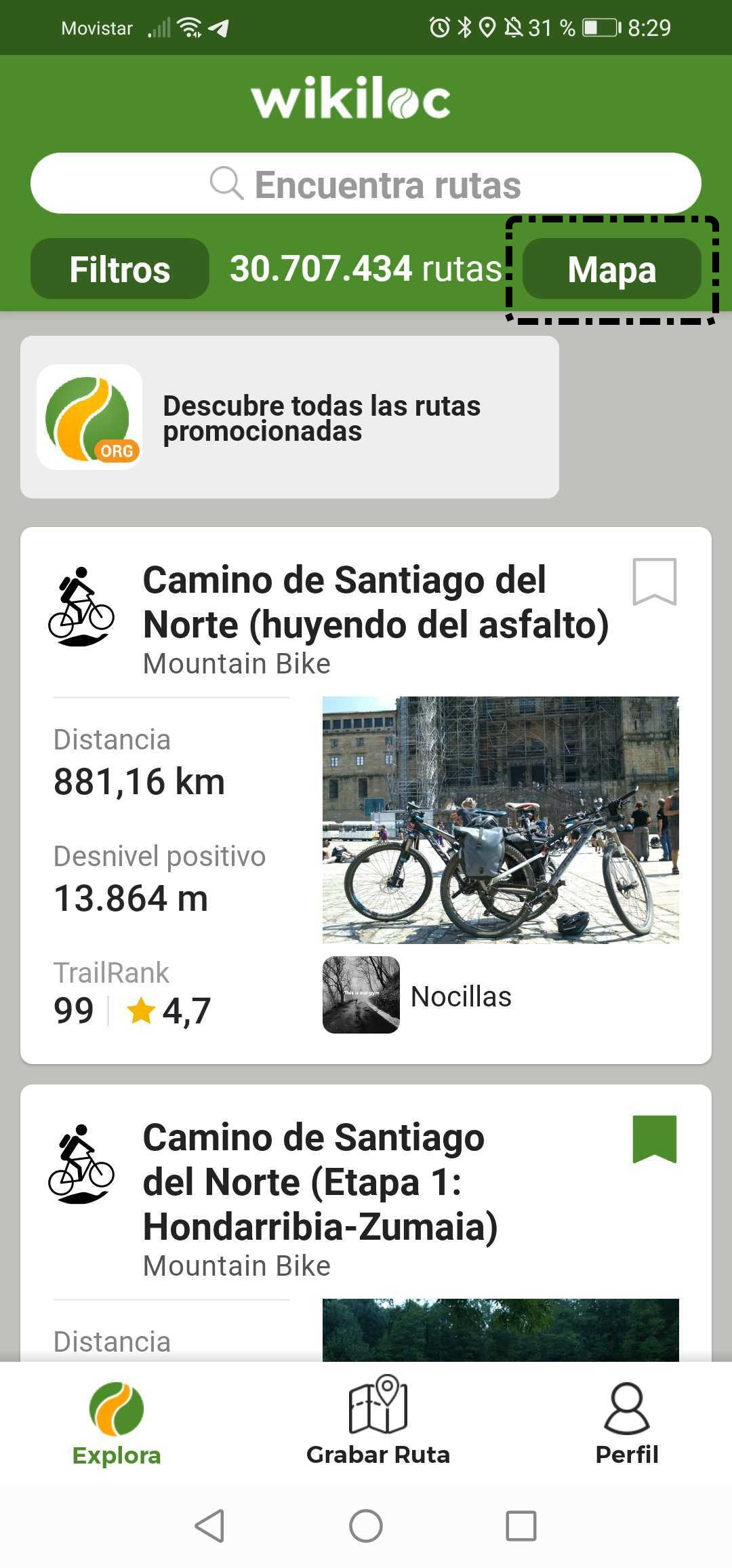
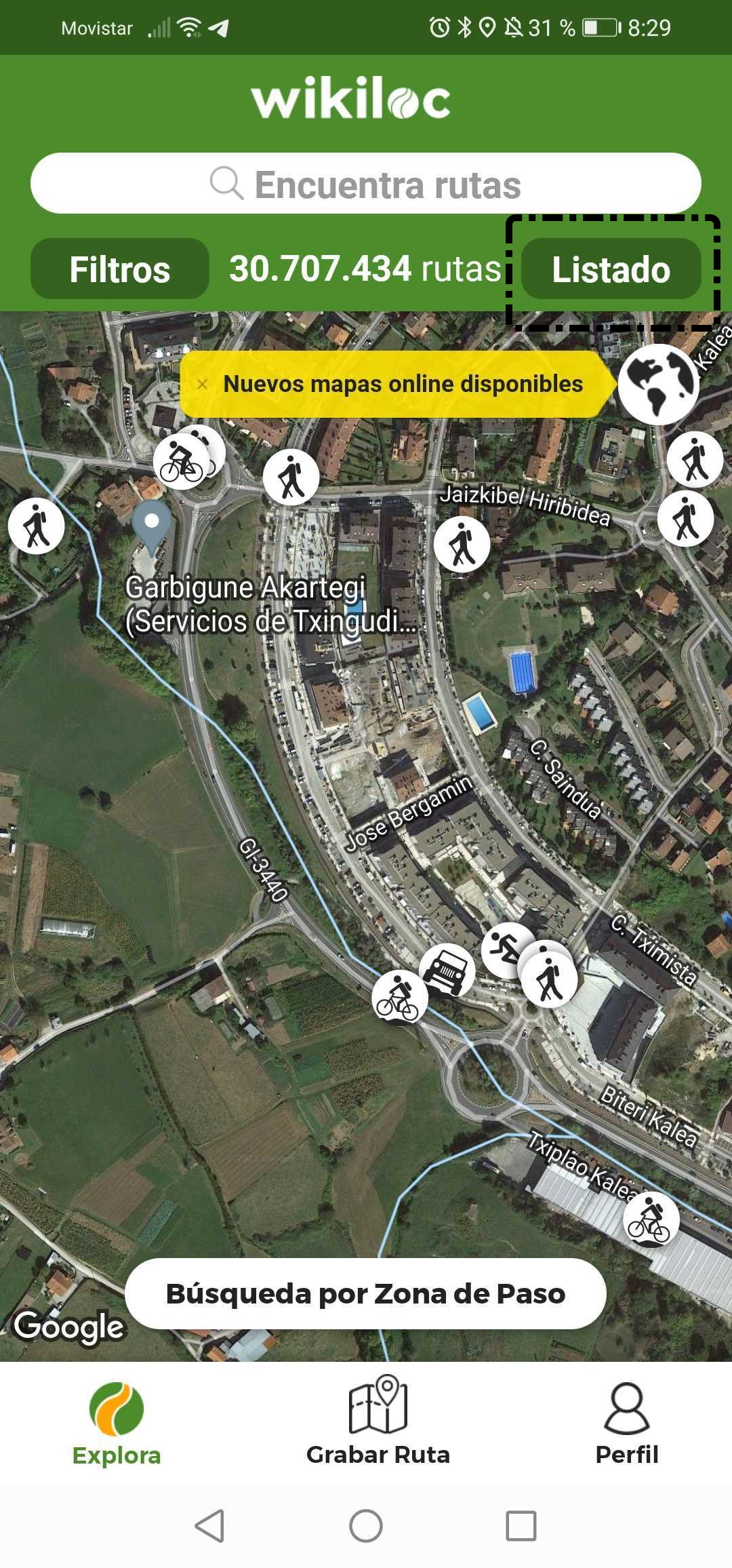
Abrimos la ruta y nos aparecen los siguientes detalles: mapa donde vemos el itinerario de la ruta, tipo de actividad (en este caso senderismo) y nombre de la ruta.
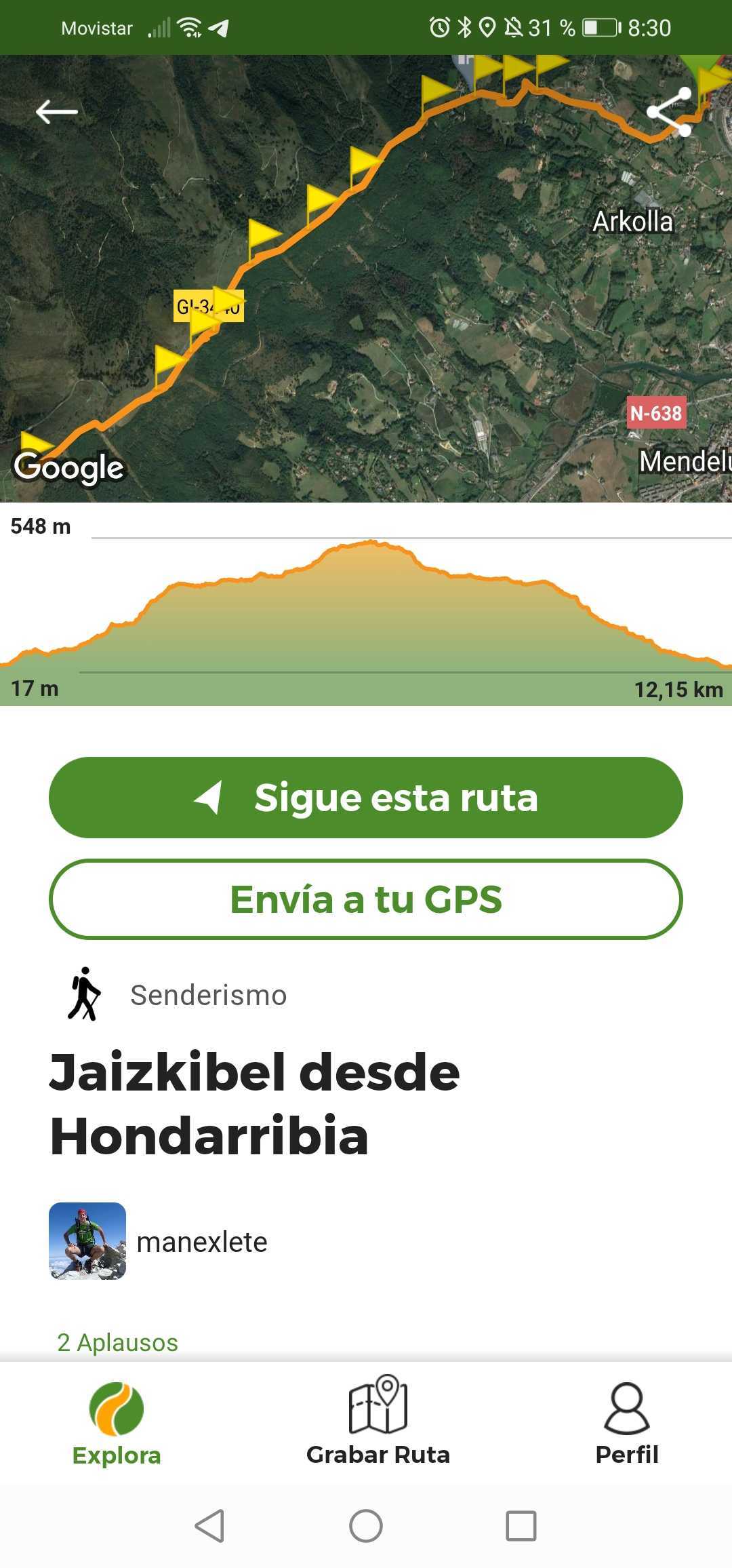
Seguimos mirando la ruta y tenemos otros detalles como el perfil del itinerario, distancia, dificultad, desnivel positivo y negativo, altitud máxima y mínima y tiempo total del recorrido.
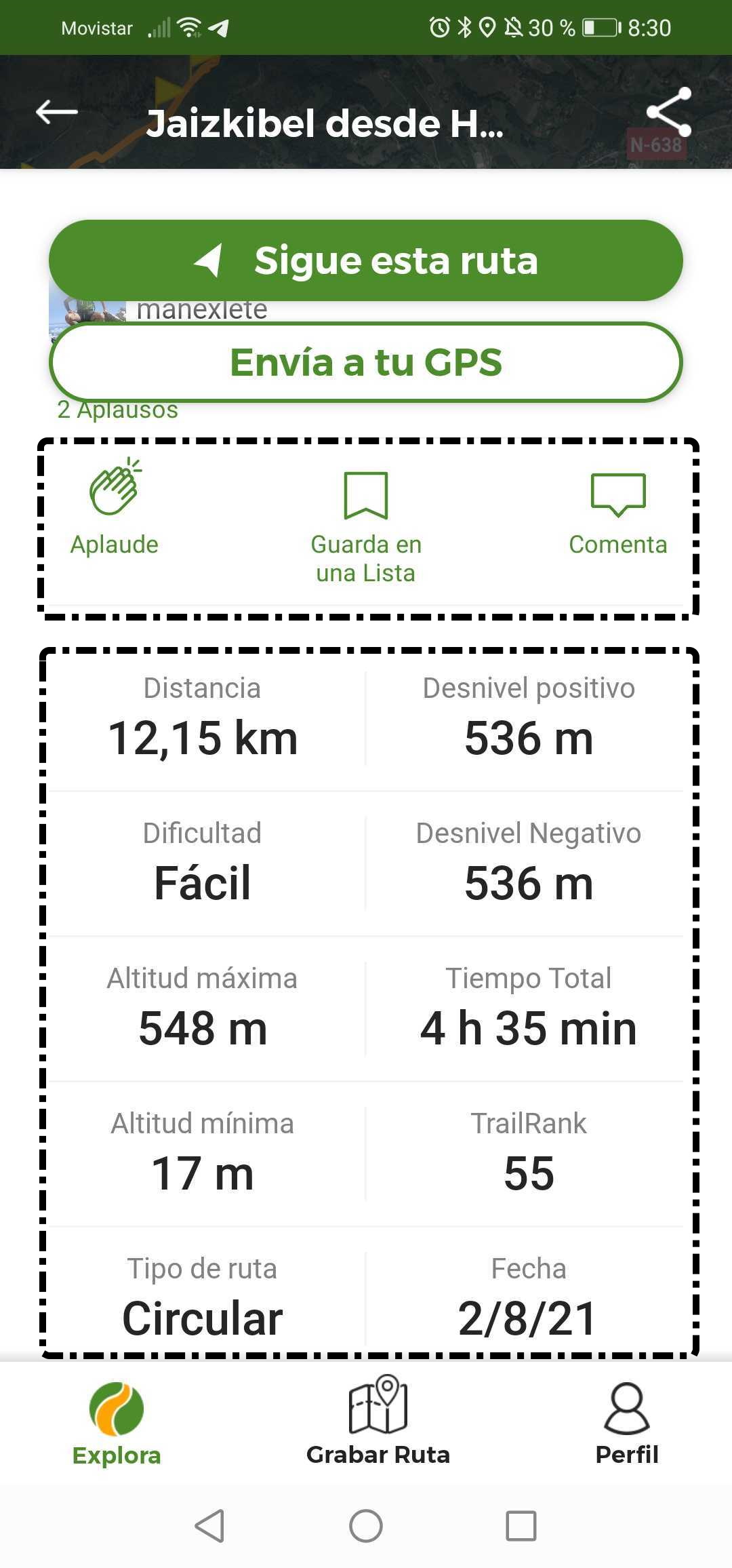
Aplaude: Esta opción nos sirve para indicar que nos gusta la
ruta.
Guardar en una lista: Nos permite guardar
la ruta. Con la versión gratuita, podemos elegir guardarla en Favoritos o Quiero ir. La versión Premium, nos permite Crear nueva lista.
Comenta: Clicando en Añade una valoración y
podemos puntuar y dejar un comentario.
También podemos Compartir la ruta a traves de varias aplicaciones:
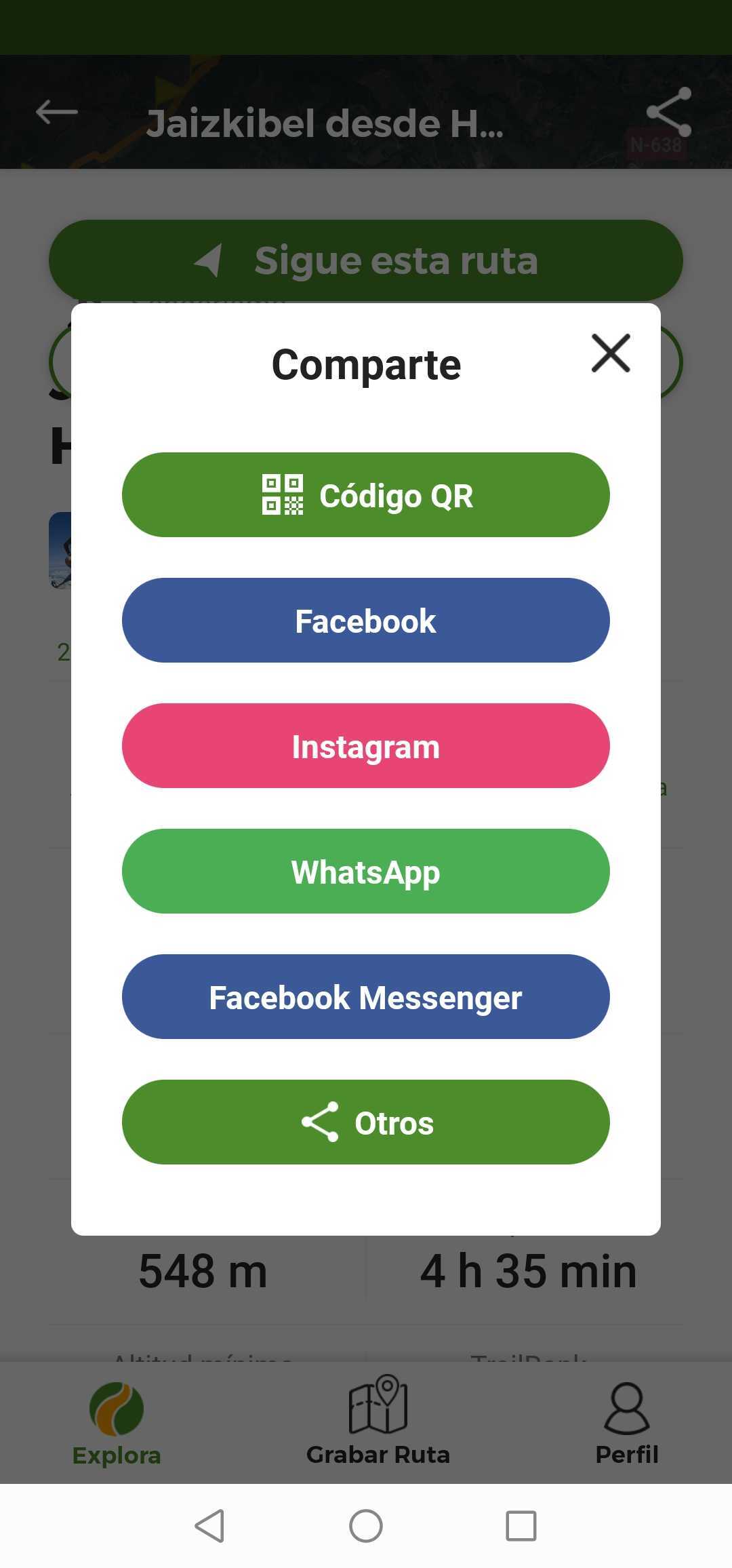
Si queremos hacer la ruta, pulsamos en Sigue esta ruta, también podemos guardar pulsando en la opción, Guardar en una lista, de esta manera la tendremos guardada y podremos usarla en cualquier otro momento. Para guardar una ruta, tenemos la opción de Añadir a una lista pudiendo elegir entre Favoritos o Quiero ir.
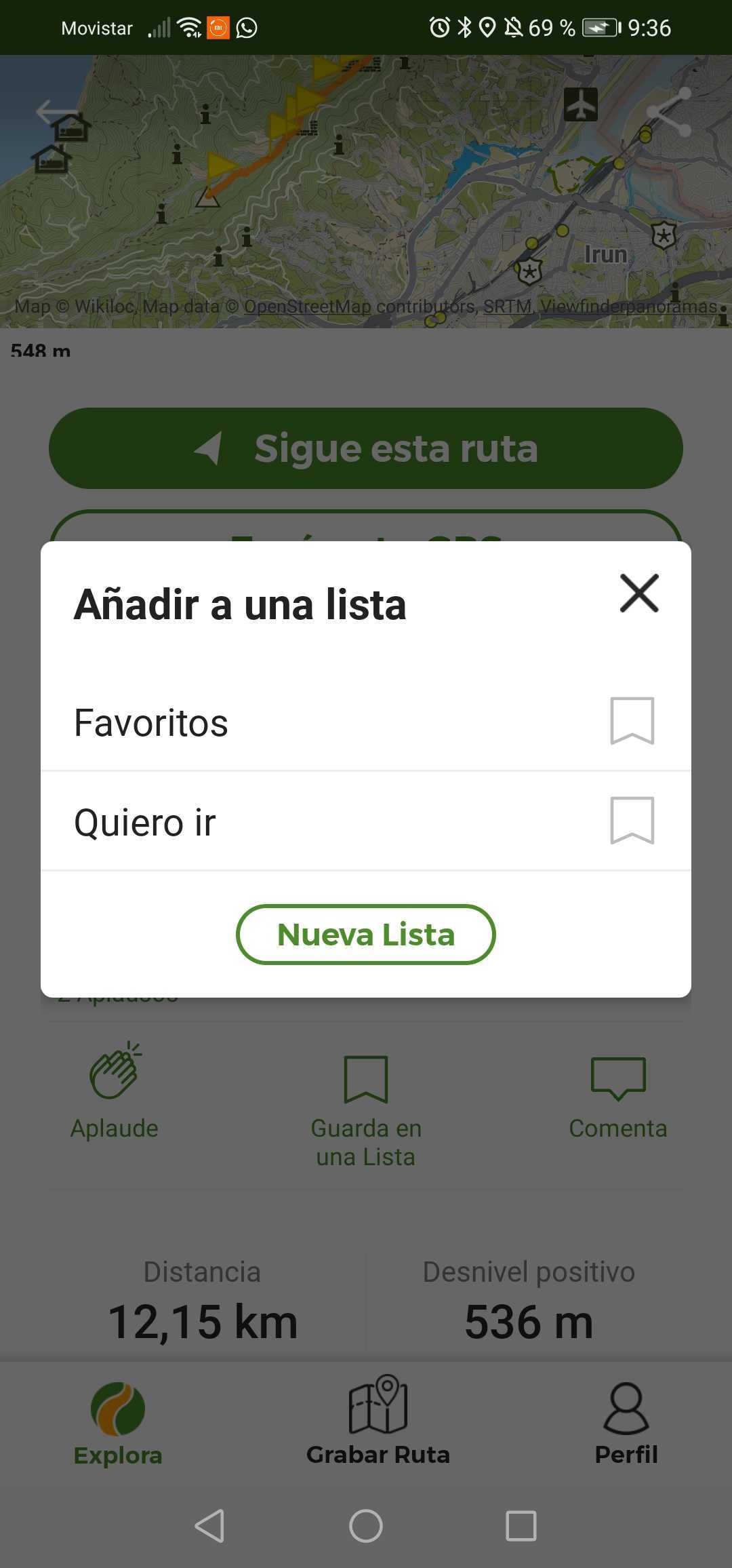
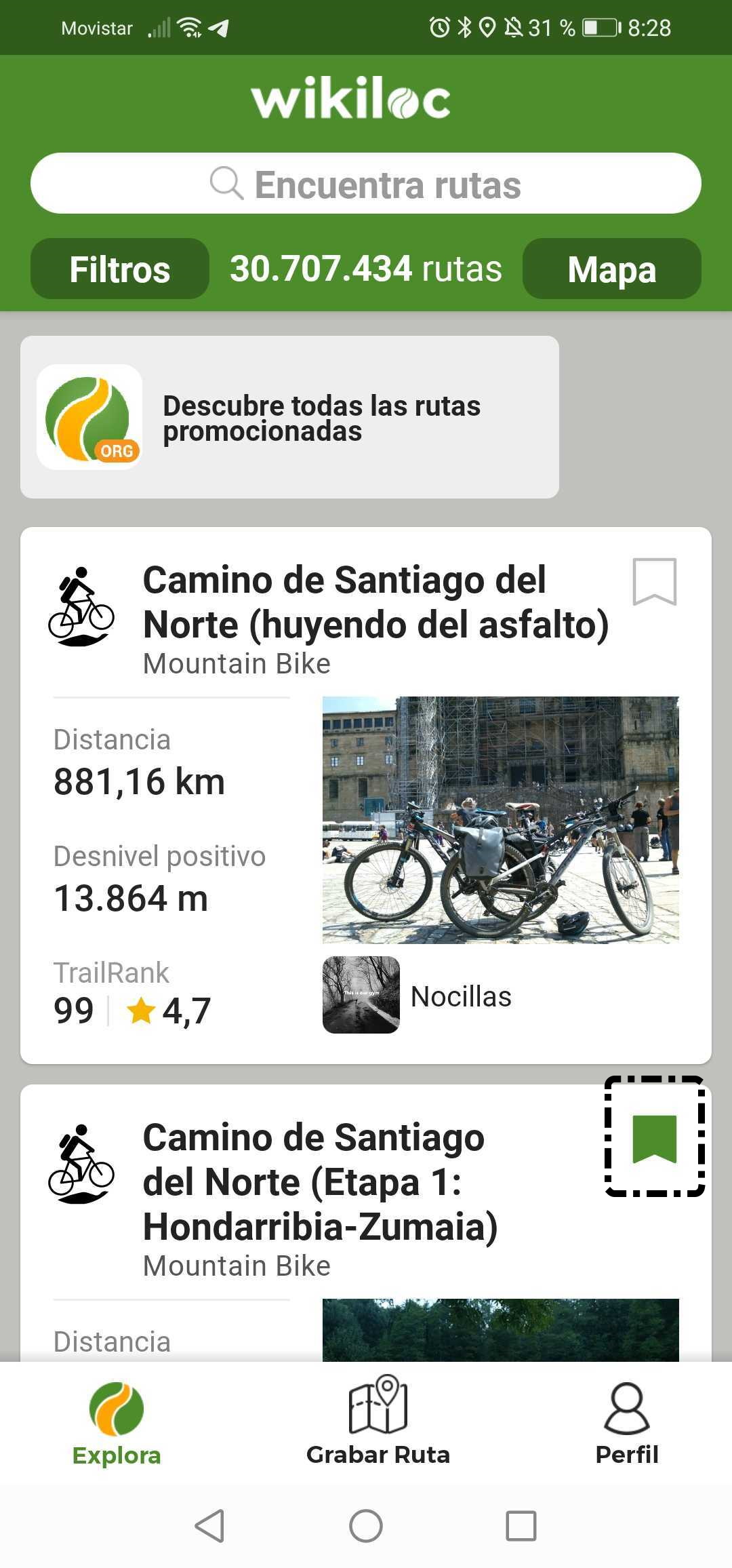
Tanto seguir la ruta como guardarla creando una Nueva lista tiene un coste, es lo que se llama Wikiloc Premium.
Dentro del servicio Premium entran las siguientes funciones:
- Seguimiento en vivo: Deja que tu familia y amigos sepan donde te encuentras.
- Navegación Outdoor: Sé tu propio guía a lo largo de millones de rutas al aire libre desde tu móvil.
- Enviar a tu Garmin: Envia rutas de Wikiloc a tu Garmin (disponible en dispositivos compatibles).
- Meteorología: Previsión del tiempo para una salida perfecta.
- Búsqueda por zona de paso:Encuentra rutas que pasen por zonas concretas que tu elijas.
El coste es por 3 meses 4,99 Euros y por 12 meses 9,99 Euros. Tienes la posibilidad de probarlo antes sin coste alguno durante 14 días.
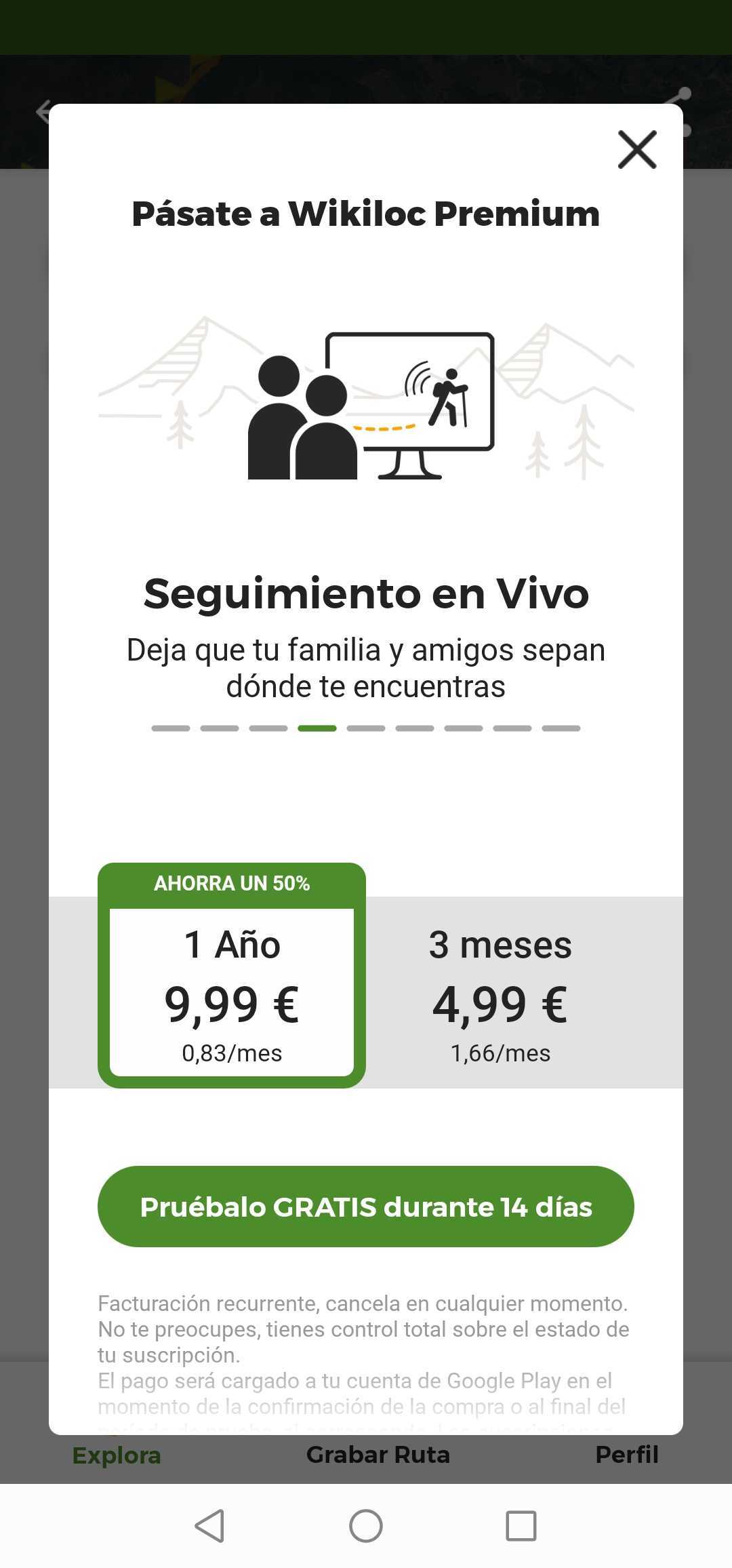
3.2. Grabar Ruta
Grabar Ruta
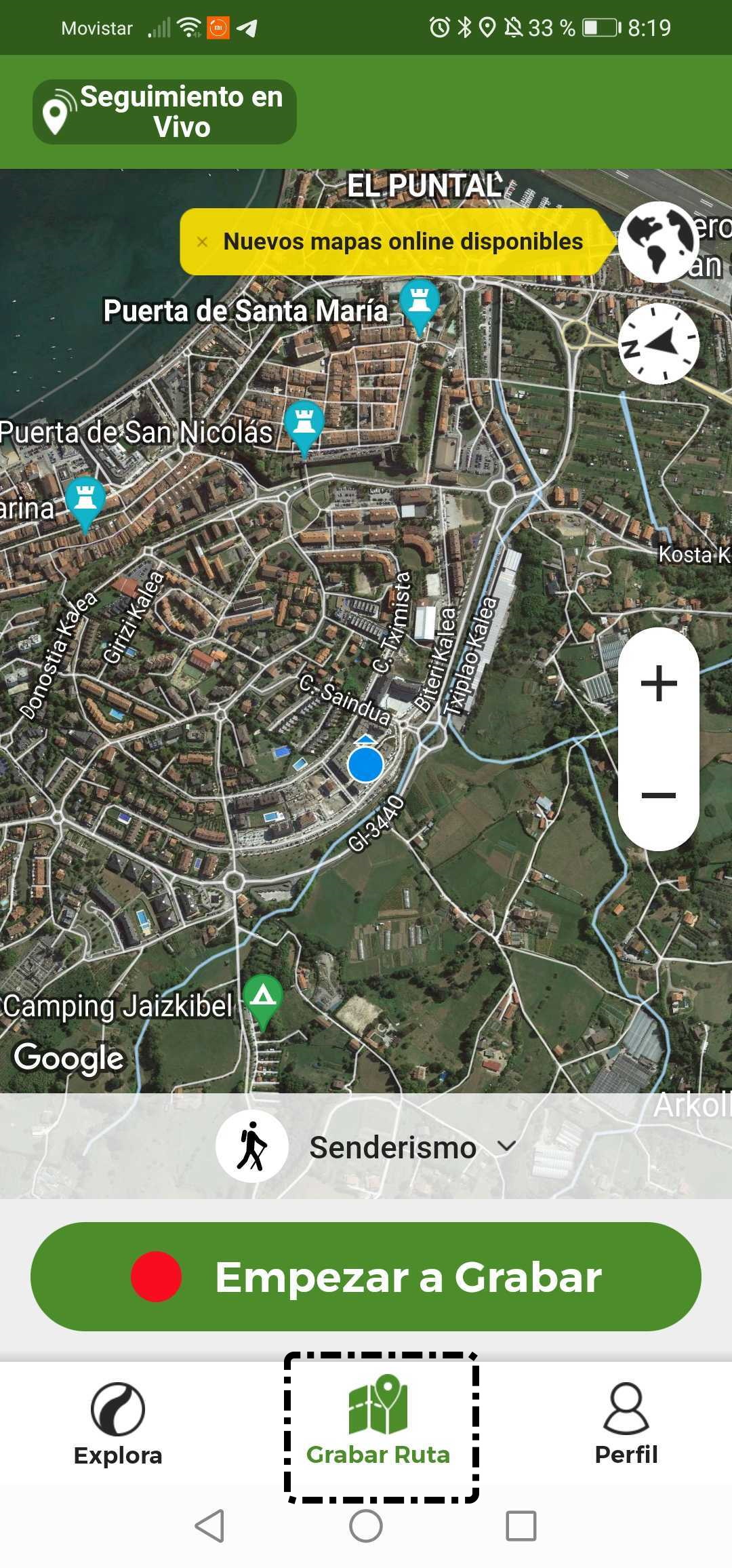
Para grabar tu ruta lo primero es tener activada la ubicación, si no te saldrá el siguiente mensaje en tu smartphone:
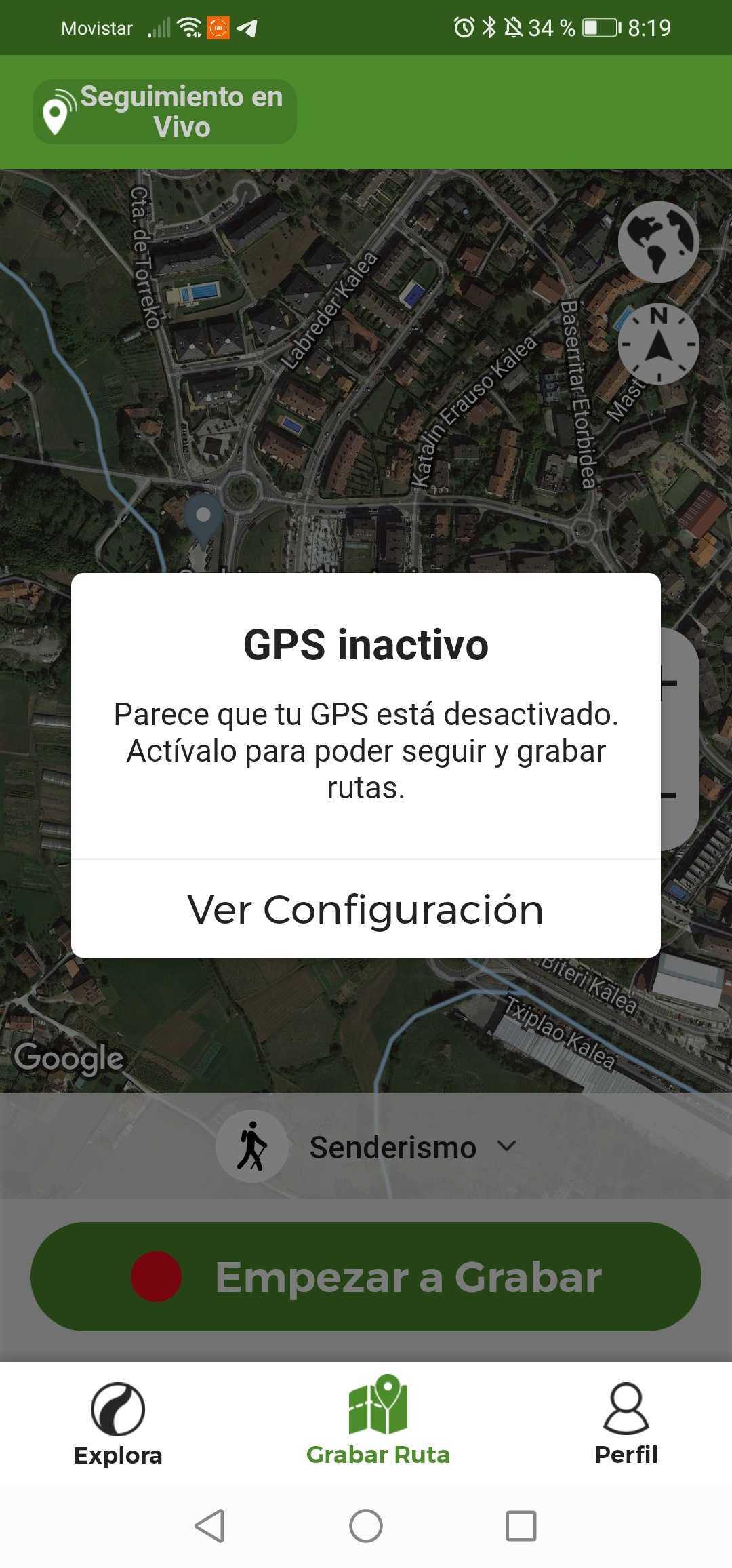
Luego elegimos el tipo de actividad: senderismo, bicicleta de montaña, ciclismo, carrera…
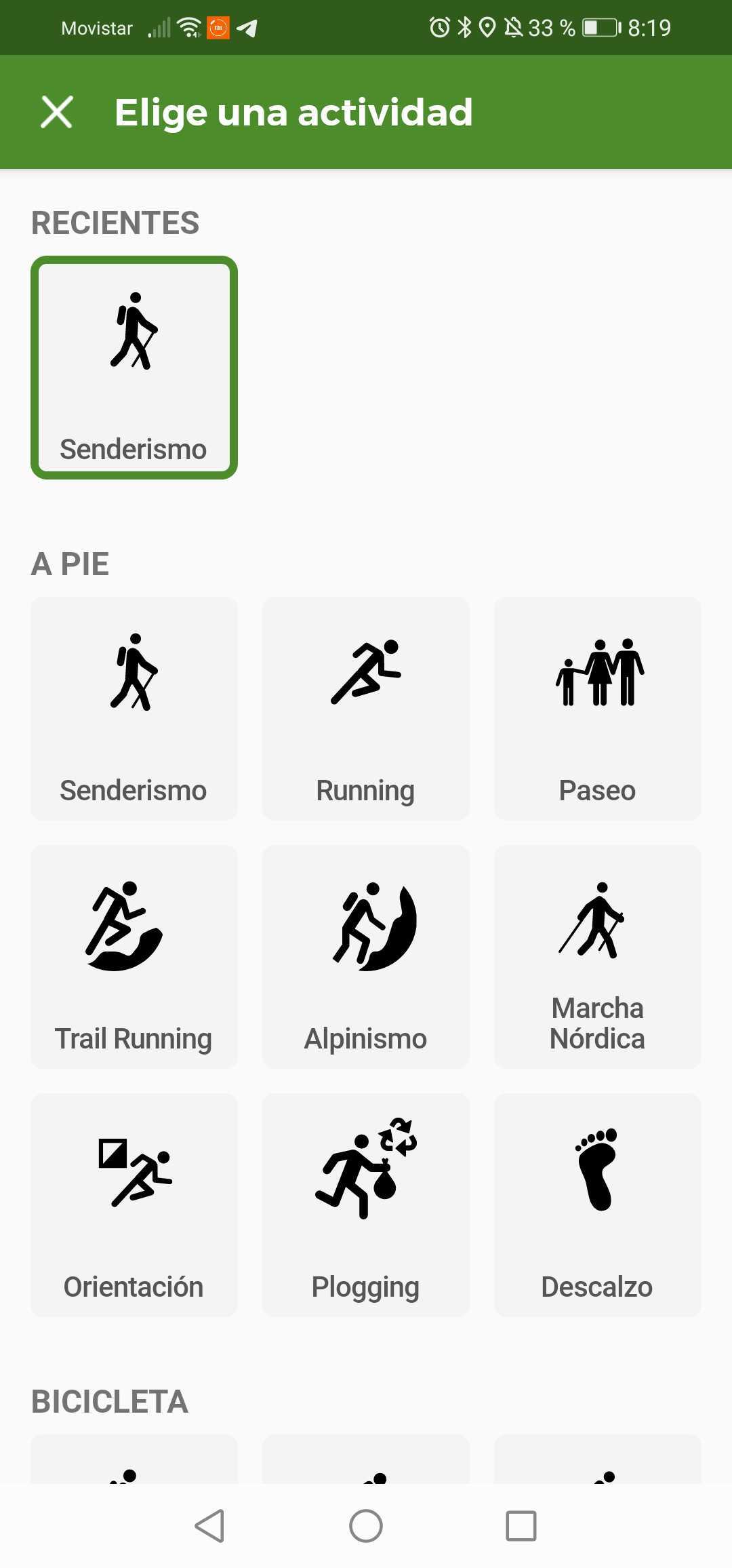
Una vez seleccionada la actividad, la aplicación localiza nuestra ubicación y pulsamos en Empezar a grabar para grabar todos nuestros movimientos.
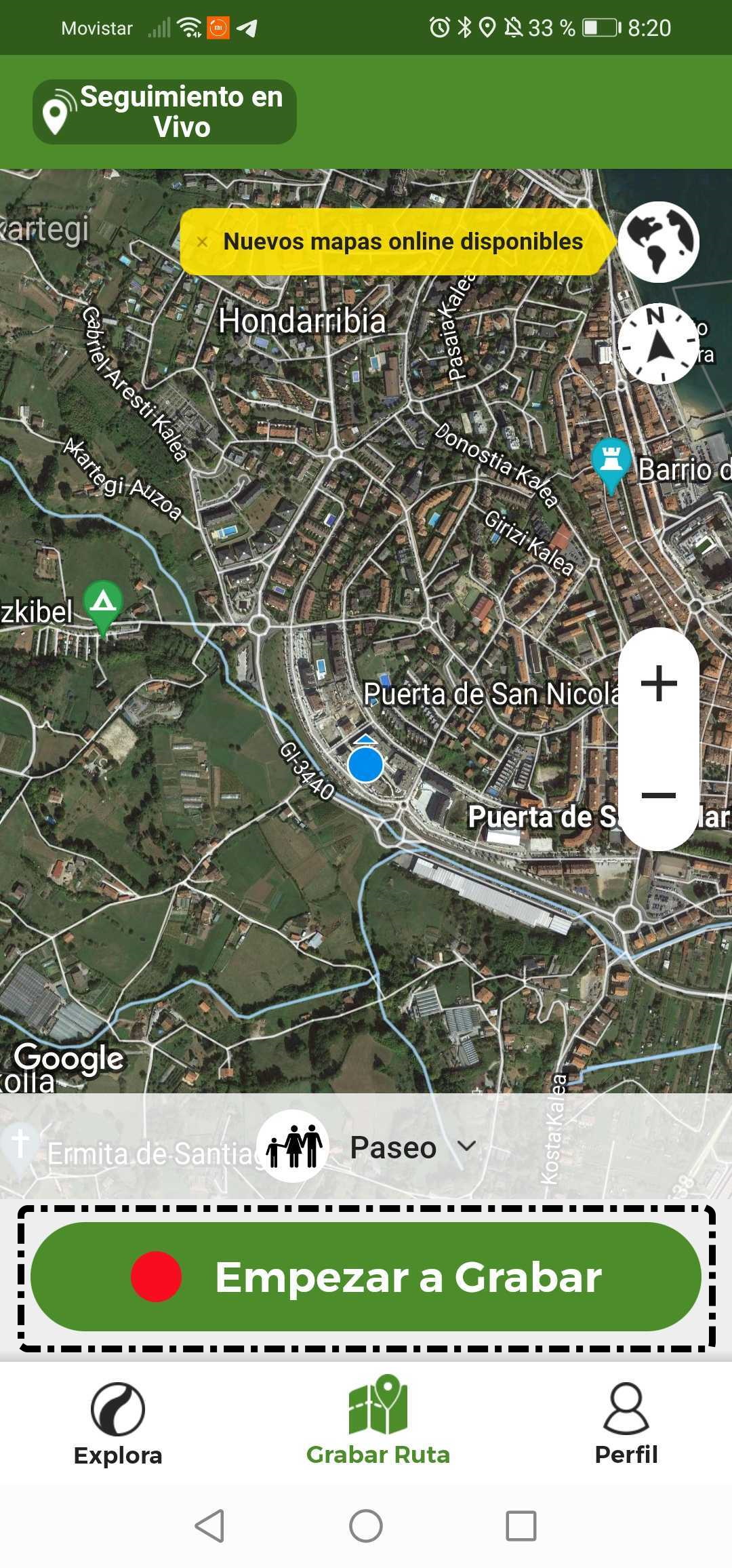
Una vez iniciada la grabación de la ruta vemos en la parte superior el tiempo que estamos empleando y en el mapa la situación real en la que nos encontramos y la ruta que vamos realizando. También podemos obtener información de la altitud a la que nos encontramos en cada momento, para ello pulsamos en Mostrar elevación.
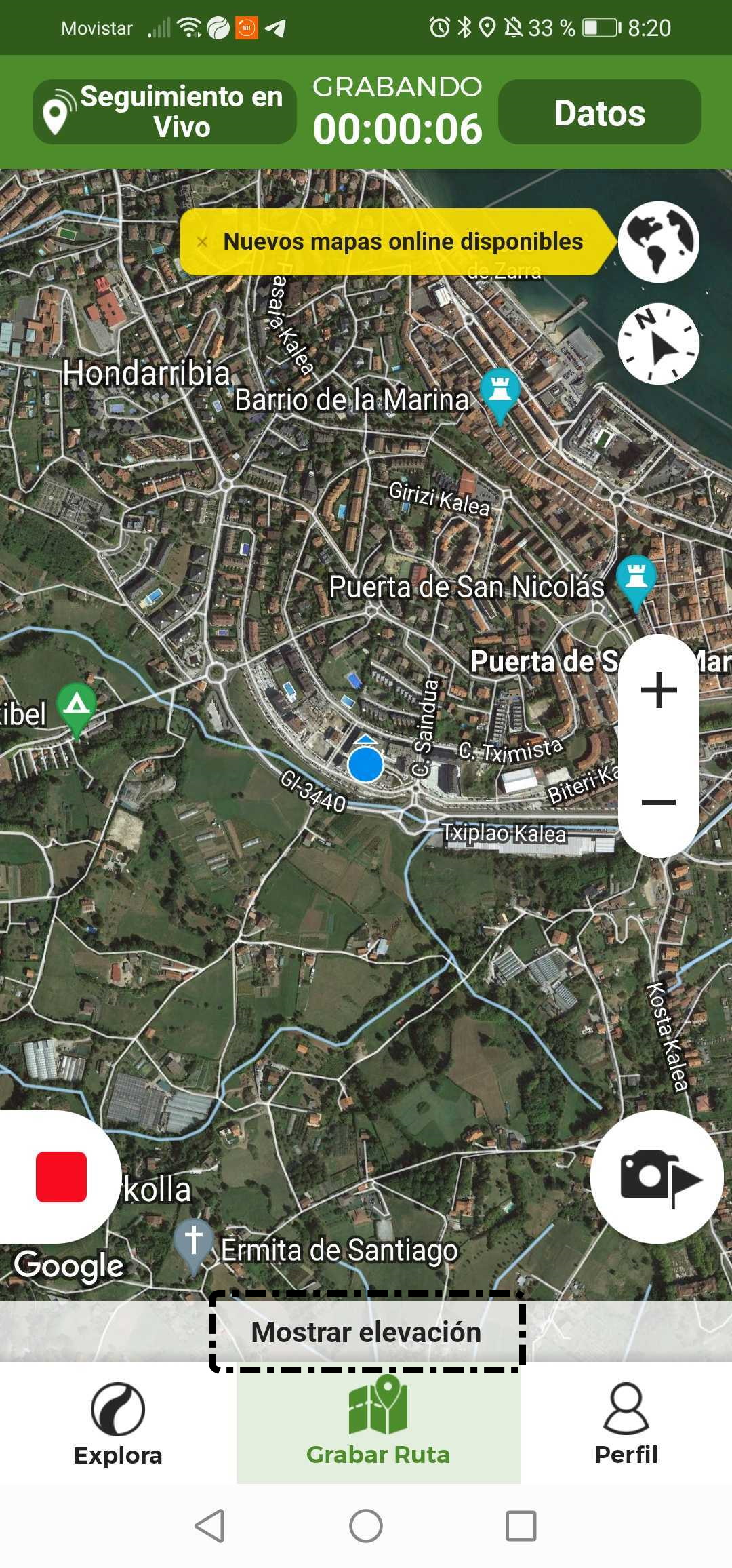
Si queremos añadir algún punto de interés o Waypoint a la ruta debemos pinchar en el icono ![]() .
.
Se abre la cámara de fotos y sacamos la instantánea. Cada punto de interés puede tener un máximo de 6 fotos, le podemos poner un nombre y una descripción.
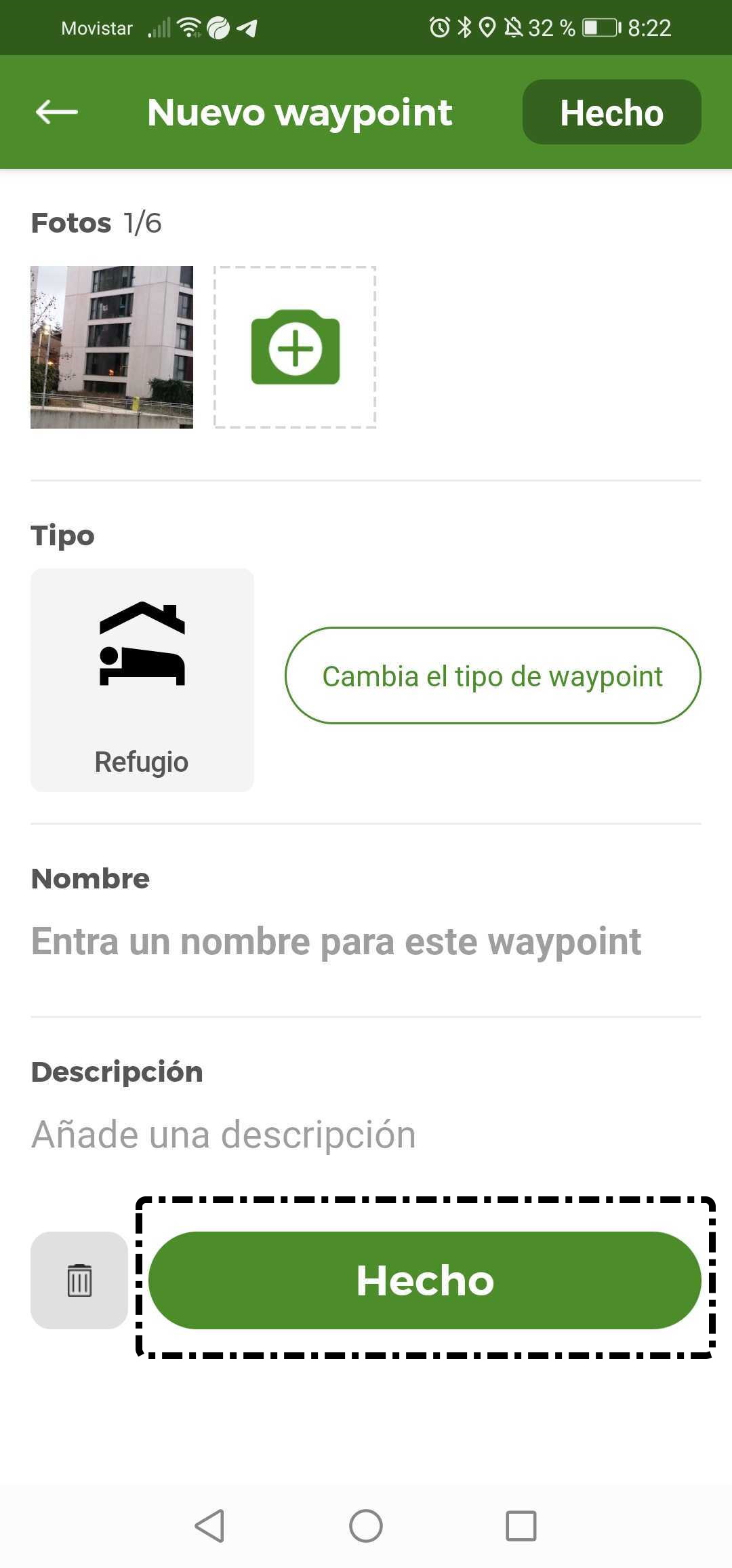
Una vez rellenado los campos y elegido las diferentes opciones pulsamos en Hecho y nuestro punto de interés quedará guardado en nuestra ruta.
Siguiendo con las opciones y funcionalidades que tenemos mientras estamos grabando, si pulsamos el botón Datos, nos muestra la información relativa a la ruta que estamos grabando.
Tendremos todo tipo de datos acerca de la ruta que estamos realizando: distancia, velocidad media, velocidad actual, ritmo medio, tiempo en movimiento, tiempo de grabación, tiempo total, desnivel subiendo, desnivel bajando y altura actual.
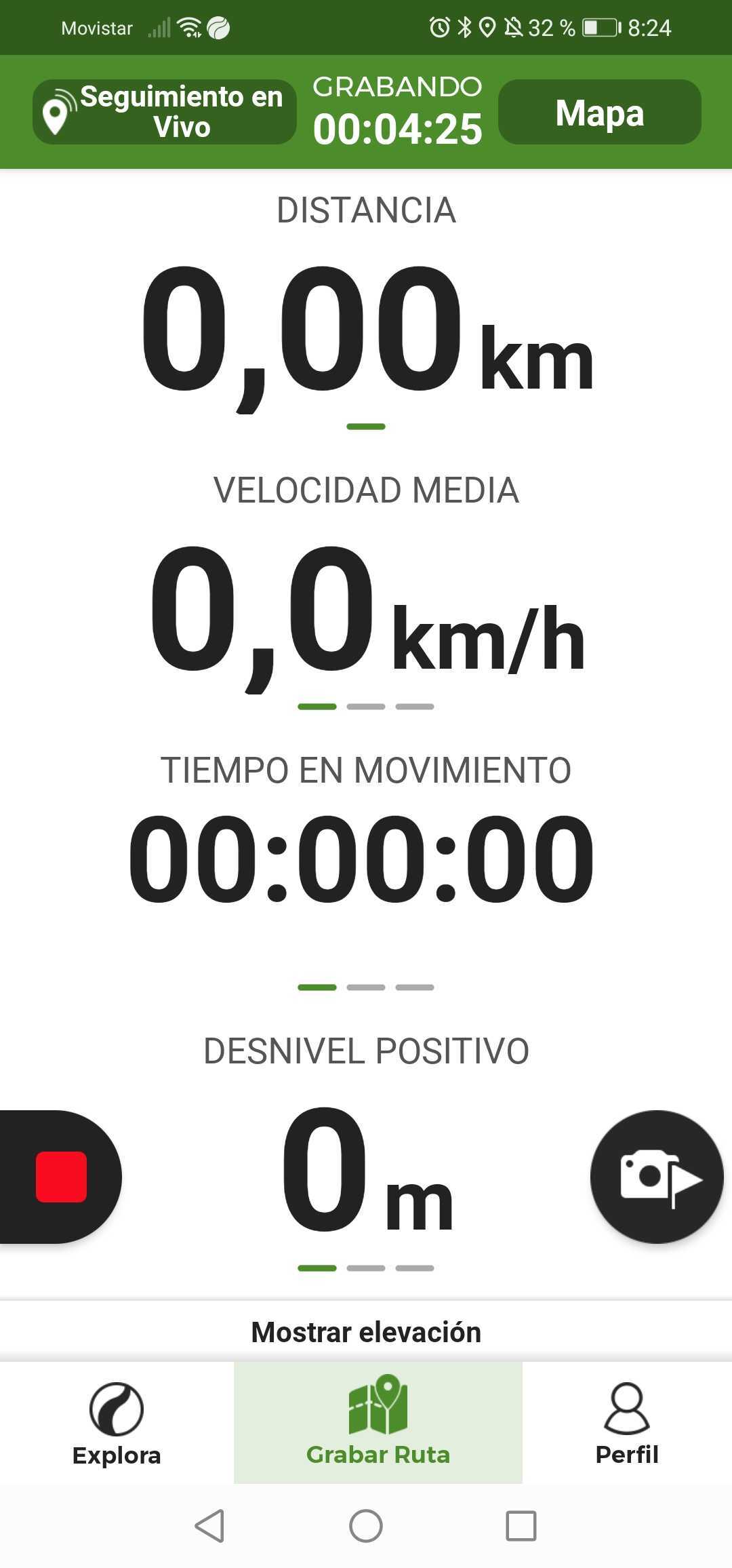
Para volver al mapa pulsamos el botón Mapa.
Si pulsamos en el icono rojo en forma de rectángulo podemos pausar la grabación por el motivo que fuera (cansancio, nos paramos a hablar con unos amigos...). Cuando pausamos la grabación dará dos opciones: reanudar o finalizar la ruta.
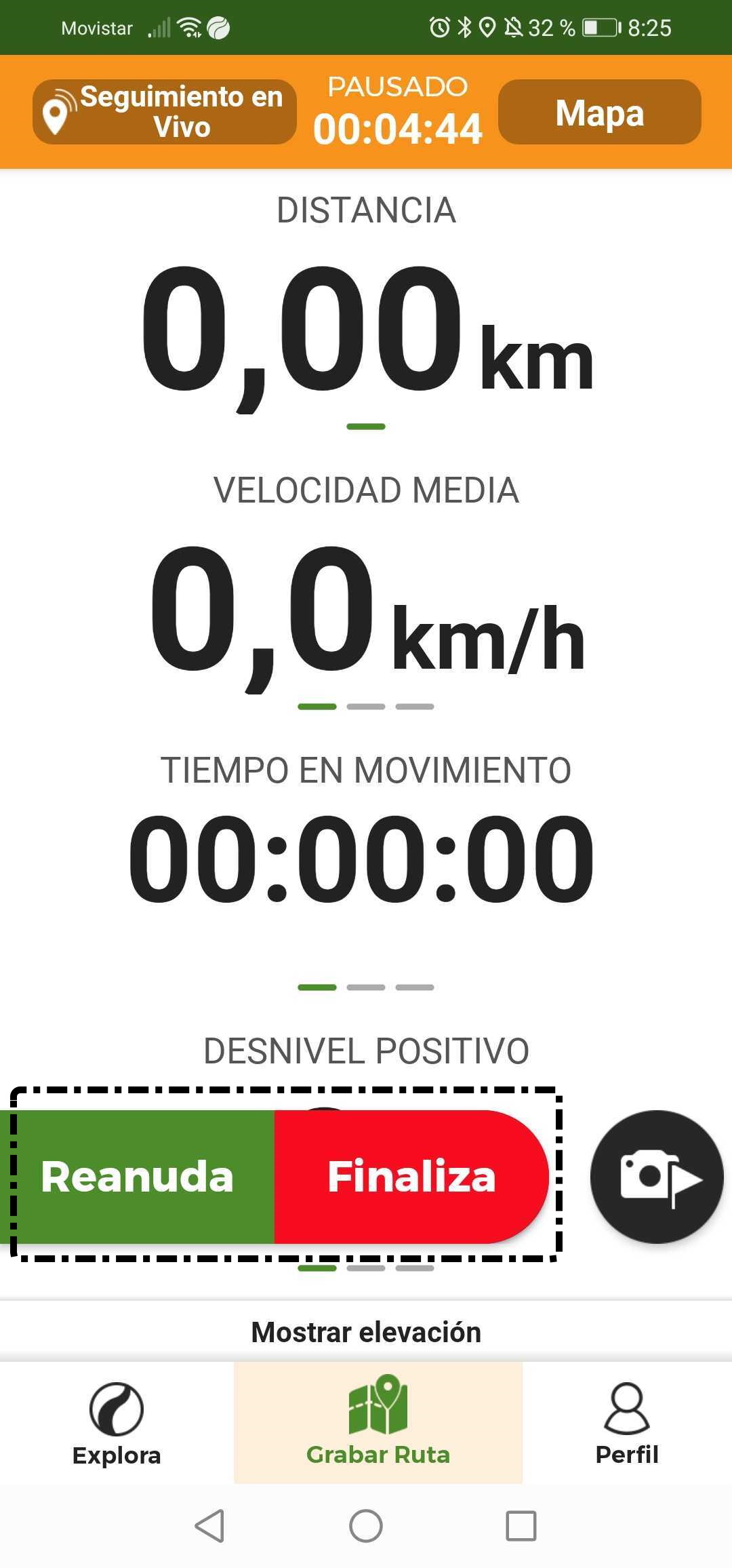
Cuando pulsamos en finalizar la ruta debemos poner Nombre, Descripción, Tipo de ruta (a pie, bici,..), Compañeros de ruta (tienen que ser usuarios de
Wikiloc), Dificultad y Waypoint, Privacidad y tenemos la posibilidad de Guardar como borrador. Y por últimos pulsamos en Guardar ruta.
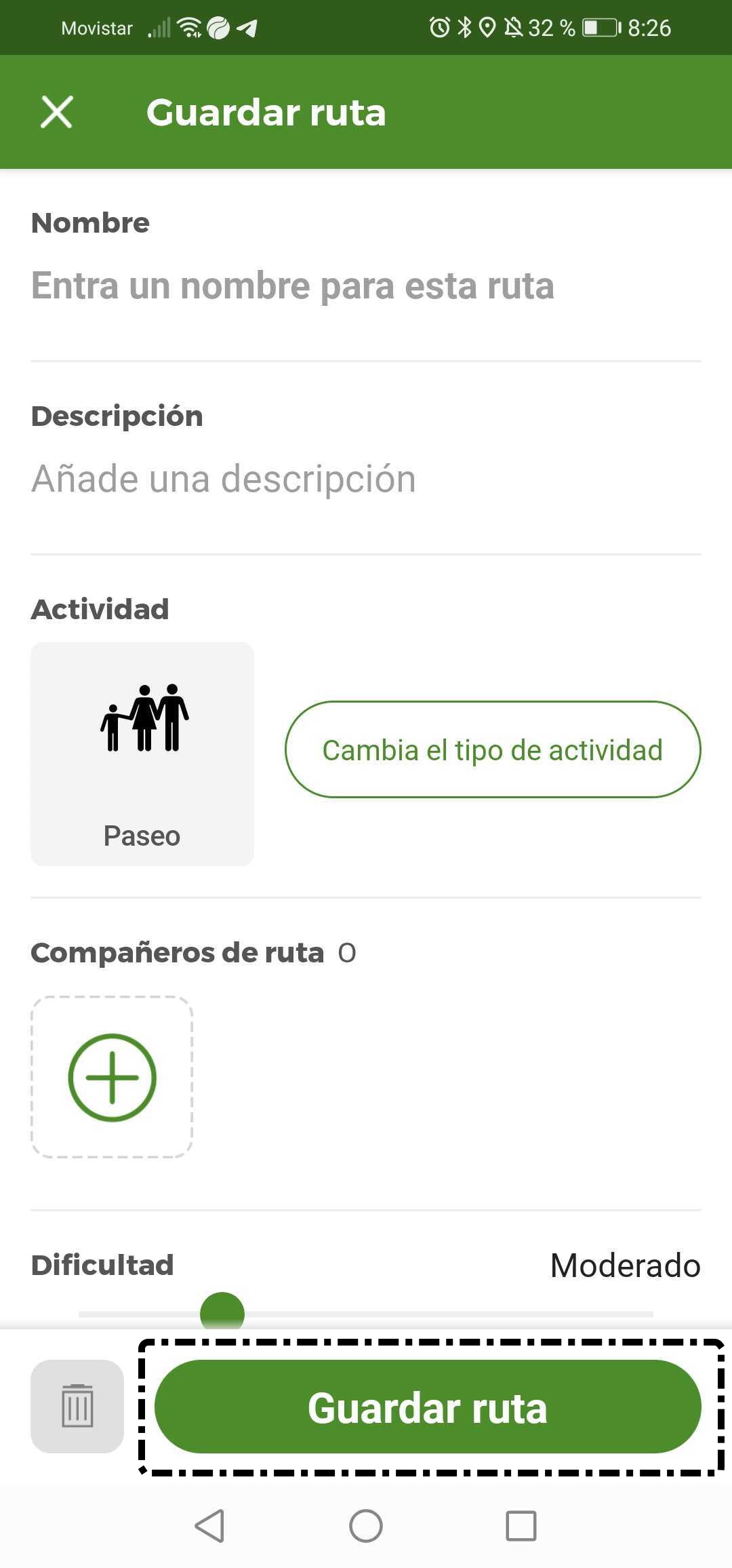
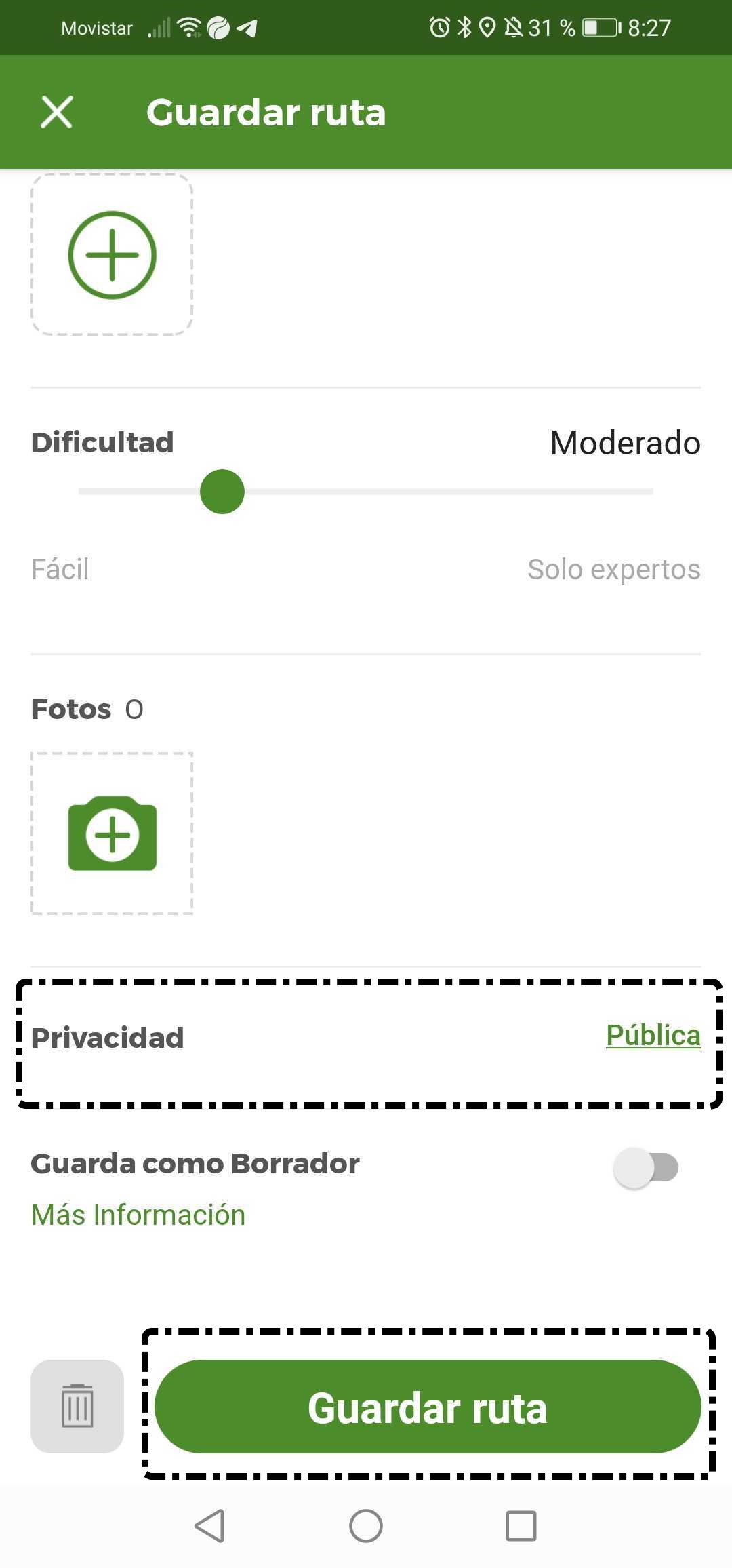
3.3. Perfil
Perfil
En el apartado de Perfil, vemos nuestro nombre de usuario y la imagen que tenemos de foto de perfil. Aparecen el número de seguidores que tenemos, compañeros de ruta y a quien seguimos.
Además nos guardará la siguiente información:
- Tus rutas: Aquí se guardan las rutas propias que has hecho y subido. Podrás visualizarlas en tu propio mapa.
- Favoritas o Quiero ir: Se almacenan aquellas rutas que hayamos guardado en listas.
- Rutas guardadas: Las rutas que guardemos aparecerán aquí.
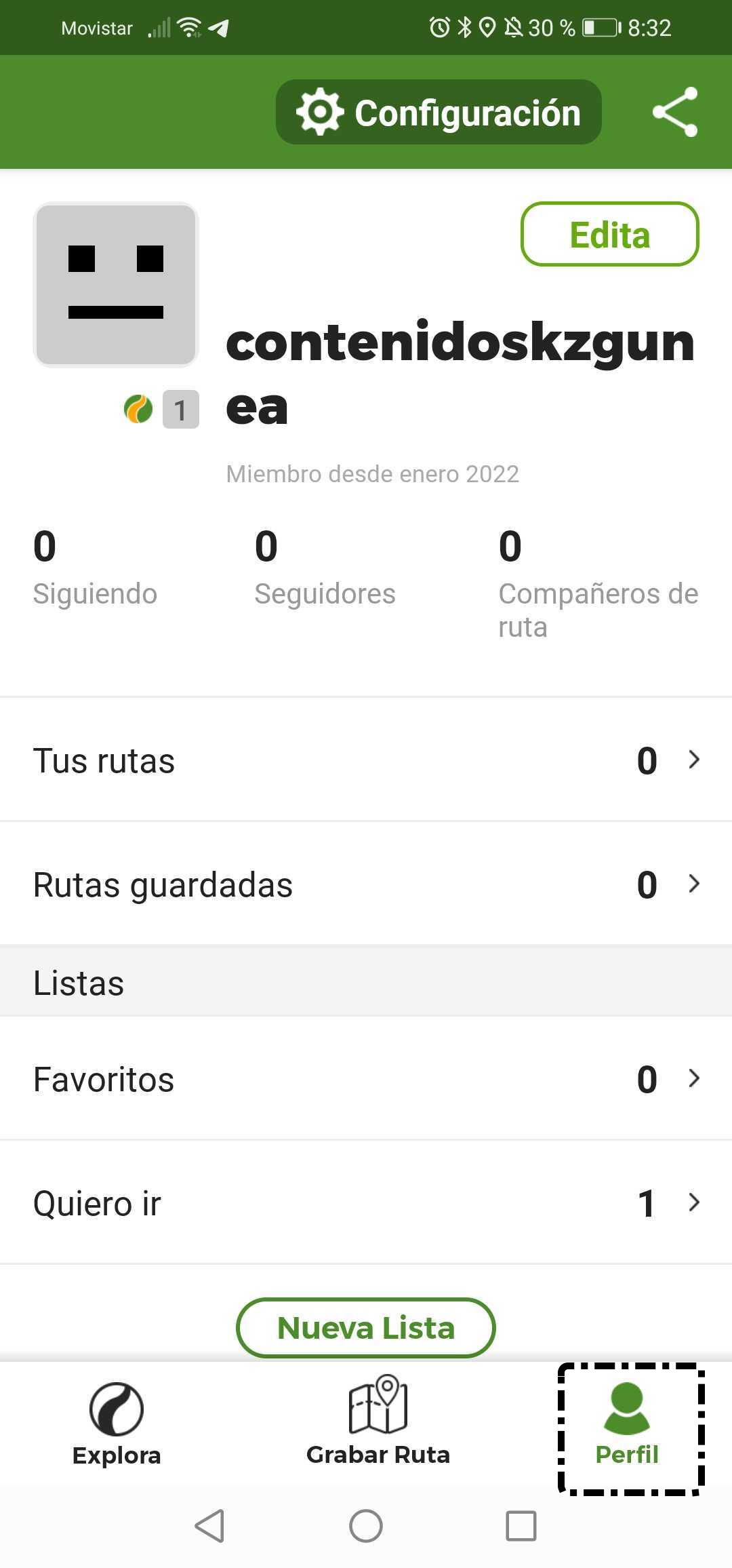
Al pulsar en Configuración podemos configurar diferentes apartados de la aplicación (unidades, waypoint, mapas sin conexión, brújula,..)